Care este carduri flash și lucrul lor ușor de făcut

Și abia acum am dat seama că nu am fost cu programul care începe acest studiu. Programe de mult.
Flash Card - un card în formatul swf animat.
În general, Internetul are o mulțime de lecții utile și gratuite, dar singur este foarte dificil să se uite pentru dreptul și, desigur, pentru ei înșiși. În acest sens, într-adevăr, nu simt rău pentru banii cheltuiți pe cursuri online, în cazul în care există deja o secvență clară. atunci când toate arată și mesteca.
Deci, mă grăbesc să împărtășesc cu fanii, creați propriile felicitări, acest program frumos. Curând Anul Nou, și există motive pentru a te prietenilor decât speciale.
Se pare carte complet terminat cu animație și muzică.
Deci, în primul rând, ca întotdeauna, lucrările principale - pregătitoare.
Trebuie să descărcați și să instalați programul Aleo Flash Intro Banner Maker.
Dacă întâmpinați dificultăți cu instalarea programului - te rog, te voi ajuta.
Programul este instalat. selectați părți de unitate flash noastre:
- Context pentru un card, sau au terminat deja colaj. Să acorde o atenție la dimensiunea. În general, acest program nu este de a crea o mare bannere, dar funcționează bine cu imagini mari. Cel mai bun dintre toate, pentru o carte, dimensiune adecvată de 800 x 600 pixeli. Am în acest program face ca mărimea unei cărți poștale, și 1000 de 900 pixeli. totul sa dovedit.
- Puteți pregăti chiar Cliparts lor (imagine cu un fundal transparent) de pe cartea poștală pentru a le insera direct în program.
- Pregătiți-vă de muzică, pentru a descărca fișierul calculator mp3.
- Se prepară versetele de text.
- În acest program, există încă posibilitatea de a insera fișiere suplimentare - stick-ul, în același format, swf. Acest lucru, mai presus de toate, ceas, calendare, cronometre.
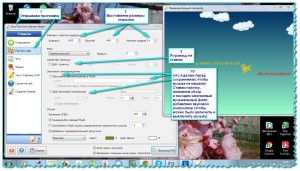
Ecranul №1. Click pentru a mari.
Acum, deschide programul.
№1.Vkladka dimensiunea ecranului și de sunet.
dimensiunea Tab și sunet, vom expune dimensiunea carte poștală. Atenție! Muzică vă deranjează când încărcați imagini și a le muta în loc, astfel încât atunci când este încărcată cu toate imaginile, plasându-le descărcați numai muzică, porniți controlerul (acest jucător imagine, pentru că dacă nu dă, muzica va suna tot timpul, și nu toată lumea îi place modul în care, în această carte, am uitat să-l pună).
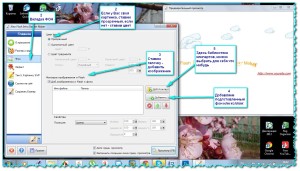
Ecranul №2. Click pentru a vizualiza dimensiuni mai mari
Ecranul №2, №3. filă de fundal.
Stabilirea unui fundal transparent, în cazul în care noi, ca un fundal, vom folosi imagine sau colaj, sau alegeți culoarea de fundal.
fundal Paste - butonul Add. Aici, puteți adăuga propriile Cliparts de la calculator, precum și flash - fișiere. Acesta este un ceas, le-am stabilit în această filă. Nu întotdeauna fișierele SWF sunt instalate aici, dacă nu, ele pot fi introduse în fila Text.
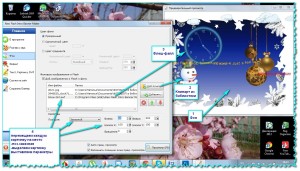
Ecranul №3. Click pentru a vizualiza dimensiuni mai mari
Și apoi puteți vedea Cliparts. disponibil în bibliotecă.
Atunci când sunt încărcate toate imaginile, le muta la un loc pentru aceasta, selectați imaginea dorită în fereastra (astfel încât acesta este evidențiat în albastru).
Setează poziția (nu de centru), și personalizate.
Și începe să se ridice setările pentru axe, acest lucru se face prin încercare și eroare, este interesant faptul că atunci când apăsați săgeata în sus - imaginea se deplasează în jos din dreapta - imaginea se deplasează spre stânga, și vice-versa.
Se poate mări sau micșora dimensiunea unei imagini (fereastra scara X și axa Y), numai schimba dimensiunea cu aceeași sumă, pentru a evita denaturarea.
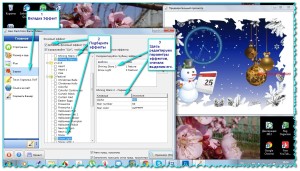
Ecranul №4. Click pentru a vizualiza dimensiuni mai mari
Ecranul №4. Efecte.
Selectați efectele, există o mulțime de interesant. Puteți adăuga efecte multiple la apăsarea Ctrl. Editați parametrii de efect. Selectați efectul dorit (marcate cu albastru) și de mai jos selectați densitatea efectului și viteza.
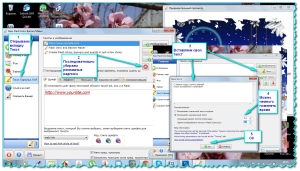
Ecranul №5. Click pentru a vizualiza dimensiuni mai mari
Ecranul №5, №6 text.
Textul poate fi editat. Selectați fontul, dimensiunea, culoarea.
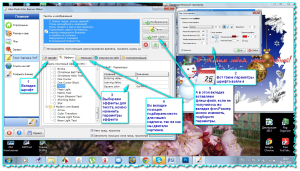
Ecranul №6. Click pentru a vizualiza dimensiuni mai mari
Am găsit fila Font, Efecte, o poziție consecventă a le vizualiza. Set.
Notă butonul SWF, aici puteți descărca de pe unitatea flash computer pe care le aveți deja pe computer (ceas, calendar, cronometru), dacă nu te-l introduce în fila Background.
Ecranul №7. Salvarea.
A se păstra în format SWF.

Ecranul №7. Click pentru a vizualiza dimensiuni mai mari
Acum încărcăm fișierul nostru salvat în PL. Serviciul este foarte convenabil, generează imediat link-uri.
Prietenii tăi pot fi deja trimiterea primul sau al doilea link. Acesta este cardul terminat. Doar să aveți răbdare până când se deschide, flash - fișiere grele.
Și aveți posibilitatea să inserați o unitate flash USB la acest supliment subdomeniu are o mulțime de imagini și de a face o mare carte poștală. imagini și versuri mai saturate. În flash carduri folosesc adesea mai multe programe. Diferite programe pot fi puse diferite efecte.
Trimite acest link:
Cumpara Clematis, trandafiri, plante perene
Notele mele pe diferite teme
Brumărele în centrul România sunt considerate [...]
O altă modalitate de a reduce imaginea în Photoshop CS5. [...]
Mana prăfoasă pe trandafiri apar mai frecvent decât altele [...]
Acum in magazine pe tot parcursul anului vânzare a fabricii. Ca [...]
Grija pentru dalii Toamna Toamna, eforturile de îngrijire pentru [...]